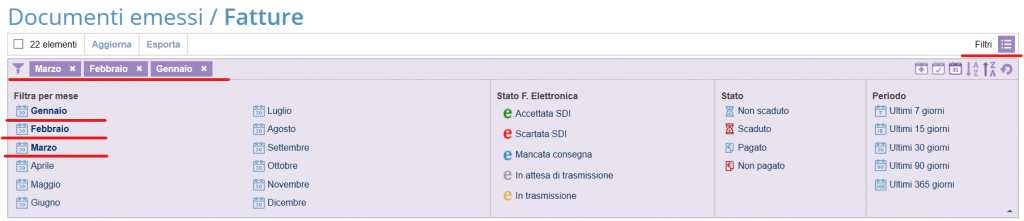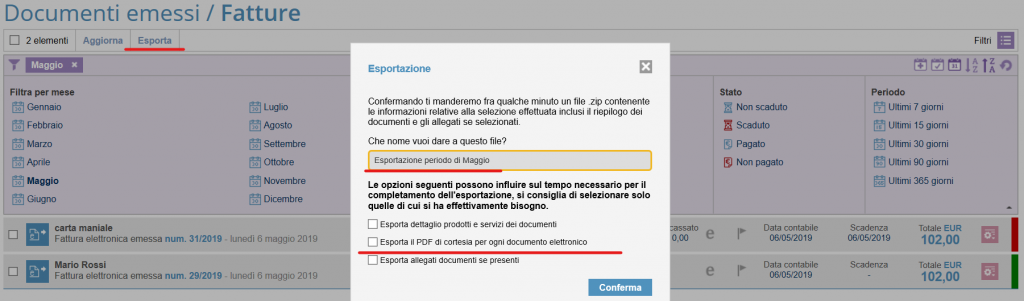Ogni fine trimestre o per alcuni fine mese, arriva sempre il momento dell’invio della documentazione al proprio consulente per gli adempimenti del caso. Quindi come fare con myfoglio per semplificare anche questa attività? Segui questi semplici passi:
Passo 1:
Visualizza il tipo di documento che devi esportare e inviare
Passo 2:
Applica i filtri che ti occorrono per selezionare il periodo che vuoi esportare
Passo 3:
A questo punto ti basterà richiedere un esportazione con l’apposito pulsante “Esporta”, e tutto quello che è stato selezionato dal filtro, anche se la selezione darà un risultato a più pagine, verrà esportato.
L’esportazione è fatta di due momenti, la “richiesta di esportazione” che verrà indicata nelle ultime attività una volta completata questa operazione, e un successivo momento che potrà richiedere qualche minuto dalla tua richiesta, considera che in periodi molto affollati come fine e inizio messe, le esportazioni potranno richiedere anche qualche dicina di minuti, in dipendenza dell’ordine di priorità acquisita nella coda di processamento rispetto a quelle degli altri utenti.
Per effettuare la richiesta di esportazione indica il nome del file finale che vorrai avere, che sarà un file di tipo ZIP (cartella compressa) che conterrà gli XML e le rispettive ricevute di consegna se già presenti, oltre ad un foglio .XLS (Excel) di riepilogo delle principali informazioni.
NB: nel caso avessi bisogno di esportare anche eventuale fattura di accompagno in formato leggibile (PDF) puoi farlo selezionando l’opzione “Esporta il PDF di cortesia per ogni documento elettronico”
Passo 4:
Una volta richiesta l’esportazione della vista dei documenti selezionata, vedrai per prima cosa la notifica di avvenuta richiesta di esportazione, e solo più tardi riceverai una email di avviso che ti dirà che l’esportazione è stata completata.
Per poter recuperare l’esportazione completata potrai farlo o dal link presente nella email di avviso ricevuta o rientrando in myfoglio e scaricandola direttamente dal link delle ultime attività o eventualmente nella cartella documenti che trovi sotto strumenti.
NB: il file generato dall’esportazione completata potrà essere quindi “Scaricato” sul proprio computer o “Inviato” direttamente al consulente, il quale riceverà un messaggio email contenente un link da dove scaricare il file “.zip”.